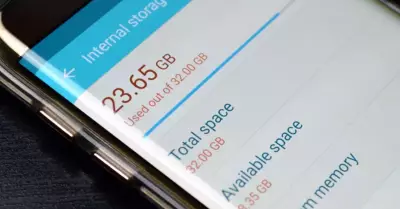
27/04/2020 / Exitosa Noticias / Actualidad / Actualizado al 09/01/2023
Hoy por hoy todos estamos en casa cumpliendo con la medida de aislamiento social decretada por el Gobierno y así debemos seguir, pero qué hacemos si nuestro celular - tal vez nuestra única herramienta de comunicación con el exterior - empieza a generarnos problemas en sus usos más básicos por tener la memoria llena, ¿qué hacemos?
Aquí te ofrecemos algunas herramientas o trucos de los que puedes echar mano para intentar liberar espacio en tu celular, hacer que recupere su funcionalidad y que no vaya tan lento cuando intentas leer un simple mensaje de texto. Si bien todos vivimos la cuarentena a nuestra manera y con diferentes dificultades, siempre un celular rápido y con memoria será una herramienta necesaria ante cualquier emergencia o en el día a día.
DESINSTALA LAS APLICACIONES QUE NO USES
Algo tan obvio y sencillo que no está de más recordar. Muchas veces bajamos juegos o aplicaciones de los que nos olvidamos completamente si no las tenemos a la vista. Estas ´apps´ además de ocupar espacio ejecutan procesos en segundo blanco que ralentizan tu teléfono. Para que esto no ocurra echa un vistazo de vez en cuando a tu teléfono y elimina todo lo innecesario.
BORRA EL CACHÉ DE LAS APLICACIONES
Con su uso, las aplicaciones y los juegos instalados en el ´smartphone´ ocupan cada vez más caché, es decir, memoria temporal que puede hacer que las aplicaciones vayna más despacio. Para deshacerte del caché de las aplicaciones en Android tienes dos opciones: un borrado global o uno más selectivo.
- La opción selectiva: Entra en Ajustes > Aplicaciones > Selecciona la aplicación concreta y pulsa "Borrar caché".
- La opción global: Entra en Ajustes > Almacenamiento y pulsa sobre "Datos almacenados en caché". También puedes hacer este tipo de borrado desde aplicaciones como CCleaner o Clean Master.
TEN CUIDADO AL ELIMINAR LOS DATOS DE LAS APLICACIONES
En ese mismo menú de aplicaciones, justo al lado del botón "Borrar caché", encontrarás otra opción que te permitirá borrar los datos de la ´app´. Este truco es perfecto si ya has realizado una copia de seguridad o si no te importa perder la información de esa aplicación. Porque ese botón de "Borrar datos" eliminará las fotos, conversaciones y demás información que tengas guardada en la herramienta.
REVISA LO QUE TE HAYAS DESCARGADO
Muchas veces al navegar por Internet nos descargamos sin pensar documentos o imágenes que se quedan almacenados en la memoria del teléfono y que no volvemos a necesitar. Entra en la sección de descargas de tu ´smartphone´ para poder eliminarlos fácilmente.
Desde el explorador de archivos de tu Android también podrás deshacerte de los vídeos, fotos o canciones que te hayas descargado y de las que ya te hayas aburrido.
BORRA LOS DATOS ALMACENADOS EN EL NAVEGADOR
Al utilizar Internet en el móvil almacenamos el caché, las ´cookies´, los datos de formularios enviados, el historial o las contraseñas. Esa información ocupa cada vez más espacio en el teléfono, así que si quieres deshacerte de ella debes abrir el navegador e ir a Ajustes (en los tres puntos de la parte superior derecha > Seguridad y privacidad y borrar los datos que elijas.
SUBE TUS ARCHIVOS A LA NUBE
Una opción más para liberar la memoria del teléfono es conectando el móvil al ordenador a través de la entrada USB y transferiéndolo todo al PC. De este modo conservarás los recuerdos para siempre, pero dejando la memoria del teléfono libre.
La contrapartida es que los recuerdos dejarán de estar a mano y en ocasiones querrás compartir algún recuerdo del pasado y ya no lo tendrás disponible en el teléfono. Esto se soluciona subiendo los archivos a la nube, con programas como 'Dropbox', 'Google Drive' o 'OneDrive', y sincronizándolos con el teléfono. Así, esos archivos estarán almacenados fuera del dispositivo, pero siempre disponibles.
NO DEJES QUE WHATSAPP DESCARGUE ARCHIVOS AUTOMÁTICAMENTE
El servicio de mensajería instantánea por excelencia descarga por defecto en tu ´smartphone´ todos los archivos que recibas, a no ser que le índices lo contrario. Para desactivar esta opción, entra en Ajustes > Chats y llamadas > Descarga automática y desactiva tanto con WiFi como con datos móviles este tipo de descargas.














